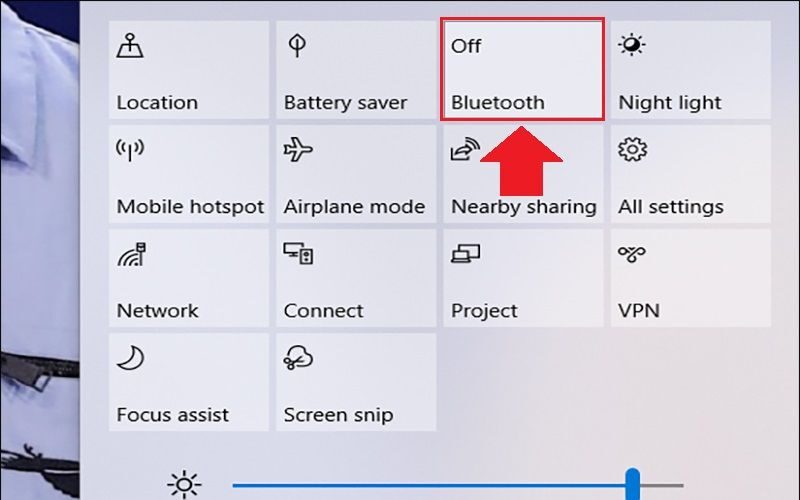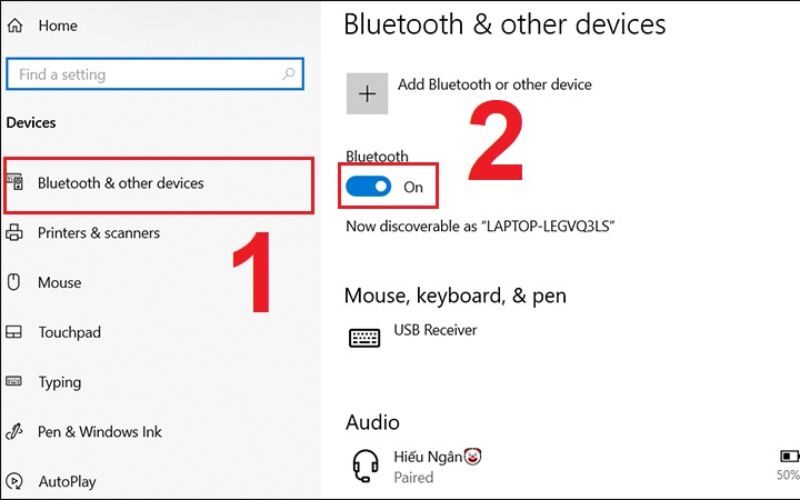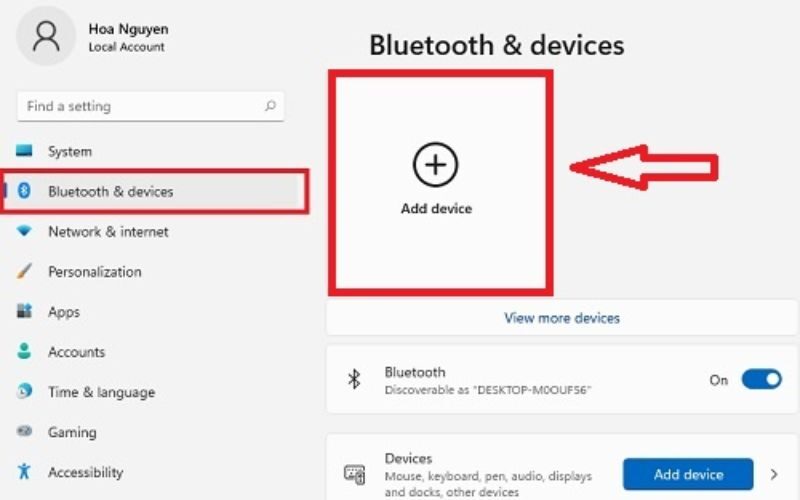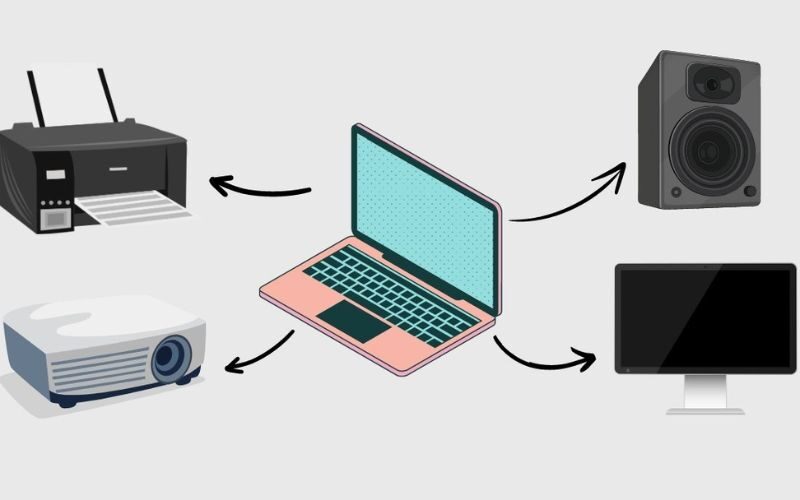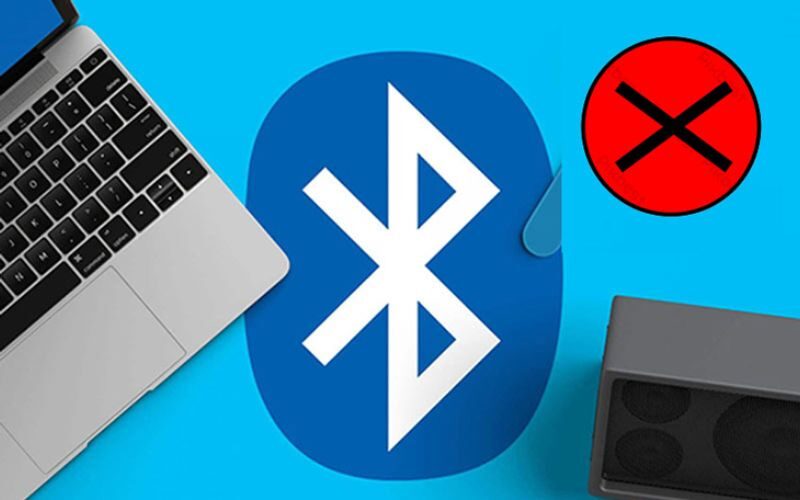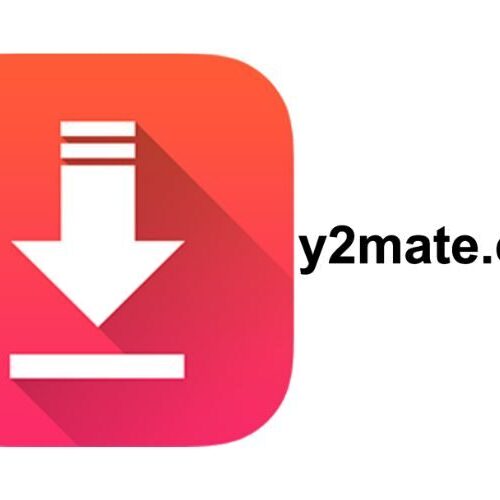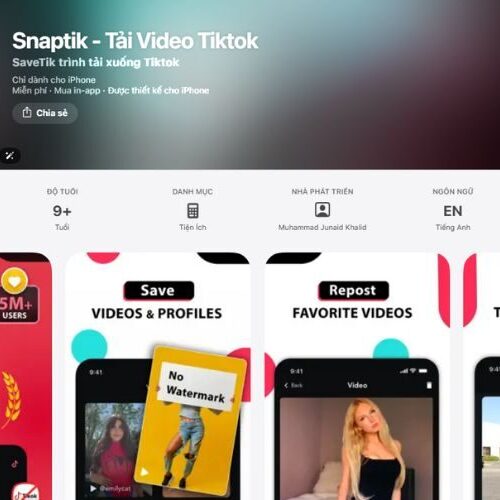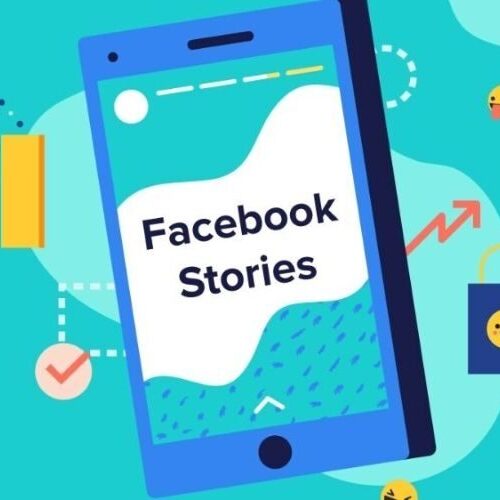Bật tắt Bluetooth trên máy tính là thao tác đơn giản nhưng rất cần thiết để kết nối chuột, loa hay tai nghe không dây. Chỉ cần mở Bluetooth & devices trong Windows 11 rồi gạt công tắc sang On/Off là bạn đã có thể sử dụng ngay. Nếu muốn nắm rõ hơn cách thao tác trên từng phiên bản Windows và hiểu chi tiết các bước, bạn hãy tiếp tục theo dõi bài viết dưới đây cùng Bchair.
1. Lợi ích và ứng dụng thực tế của Bluetooth trên máy tính
Bluetooth đã trở thành công nghệ không thể thiếu trong cuộc sống hiện đại, đặc biệt với người dùng máy tính. Công nghệ kết nối không dây này mang lại sự tiện lợi vượt trội khi cho phép truyền dữ liệu và kết nối thiết bị mà không cần dây cáp rườm rà. Từ việc chia sẻ file giữa các thiết bị, kết nối chuột bàn phím không dây cho đến việc biến máy tính thành điểm phát Internet, Bluetooth giúp không gian làm việc gọn gàng và linh hoạt hơn rất nhiều.
1.1. Ứng dụng Bluetooth trong học tập & làm việc
Bluetooth mở ra nhiều khả năng ứng dụng thiết thực trong môi trường học tập và công sở:
- Kết nối thiết bị ngoại vi không dây: Chuột, bàn phím, loa và tai nghe Bluetooth giúp bàn làm việc gọn gàng và hạn chế tối đa sự rối rắm do dây cáp. Nhờ đó, người dùng có thể dễ dàng di chuyển, sắp xếp không gian làm việc linh hoạt hơn, đồng thời tăng tính thẩm mỹ cho góc học tập hoặc văn phòng.
- Truyền tải file nhanh chóng: Bluetooth cho phép chia sẻ tài liệu, hình ảnh, video giữa máy tính, điện thoại và các thiết bị khác một cách thuận tiện mà không cần dùng đến USB, cáp nối hay kết nối Internet. Tính năng này đặc biệt hữu ích khi cần gửi tài liệu gấp, trao đổi dữ liệu trong lớp học, hoặc khi làm việc nhóm ở những nơi không có Wi-Fi.
- Chia sẻ kết nối Internet: Trong một số trường hợp, máy tính có thể phát sóng Bluetooth để chia sẻ mạng cho những thiết bị khác, hoặc ngược lại nhận kết nối Internet từ điện thoại thông qua tính năng Bluetooth tethering. Đây là một lựa chọn cứu cánh hữu ích khi không có Wi-Fi, đặc biệt trong các buổi học hoặc họp cần truy cập mạng khẩn cấp.
1.2. Những lưu ý khi sử dụng Bluetooth
Để sử dụng Bluetooth hiệu quả và an toàn, bạn cần lưu ý một số điểm sau:
- Tắt Bluetooth khi không sử dụng: Việc tắt Bluetooth sau khi dùng xong không chỉ giúp tiết kiệm pin đáng kể cho laptop và các thiết bị di động, mà còn góp phần tăng cường bảo mật. Khi Bluetooth luôn bật, nguy cơ bị dò quét hoặc kết nối trái phép từ thiết bị lạ có thể xảy ra, đặc biệt trong môi trường công cộng như quán cà phê, thư viện hoặc văn phòng đông ngư
- Duy trì khoảng cách hợp lý: Để đảm bảo kết nối ổn định, thiết bị Bluetooth nên được giữ trong phạm vi khoảng 10 mét tính từ máy tính hoặc điện thoại. Khoảng cách càng gần thì tín hiệu càng mạnh và ít bị gián đoạn. Ngoài ra, nên hạn chế đặt quá nhiều vật cản như tường dày, tủ kim loại hoặc các thiết bị phát sóng mạnh (router Wi-Fi, lò vi sóng) giữa hai thiết bị, vì những yếu tố này có thể ảnh hưởng trực tiếp đến chất lượng truyền tín hiệu.
- Xác thực kết nối an toàn: Nhiều thiết bị yêu cầu nhập mã PIN khi ghép nối lần đầu—thường là các mã đơn giản như 0000 hoặc 1234, hoặc mã động hiển thị trên màn hình. Hãy kiểm tra và đảm bảo mã trùng khớp trên cả hai thiết bị trước khi xác nhận kết nối, nhằm tránh việc ghép nối nhầm với thiết bị lạ hoặc bị kẻ xấu lợi dụng. Đây là bước quan trọng giúp đảm bảo an toàn thông tin và quyền riêng tư khi sử dụng Bluetooth.
Tắt Bluetooth khi không sử dụng là điều cần thiết
2. Hướng dẫn bật tắt Bluetooth trên máy tính
Mỗi phiên bản Windows có giao diện và cách thức bật tắt Bluetooth trên máy tính khác nhau. Dưới đây là hướng dẫn chi tiết, giúp bạn dễ dàng thao tác dù đang sử dụng phiên bản nào.
Bước 1: Nhấn phím Windows hoặc nhấp vào biểu tượng Start ở góc dưới bên trái màn hình.
Bước 2: Chọn biểu tượng Settings (hình bánh răng) để mở cửa sổ cài đặt hệ thống. Tiếp tục chọn mục Devices (trên Windows 10) hoặc Bluetooth & devices (trên Windows 11).
Bước 3: Trong phần bật tắt Bluetooth trên máy tính, bạn cần gạt thanh trượt sang vị trí On để bật hoặc Off để tắt. Bạn cũng có thể bật nhanh qua Action Center bằng cách nhấn tổ hợp phím Windows + A, sau đó nhấp vào biểu tượng Bluetooth.
Các bước bật tắt Bluetooth trên máy tính
3. Cách kết nối thiết bị Bluetooth với máy tính
Sau khi đã bật Bluetooth thành công, bước tiếp theo là ghép nối các thiết bị không dây với máy tính. Quá trình này khá đơn giản nhưng cần thực hiện đúng thứ tự để đảm bảo kết nối ổn định. Hãy chắc chắn rằng cả máy tính và thiết bị cần kết nối đều đã bật chế độ Bluetooth.
3.1. Các bước kết nối Bluetooth trên Win 10, 11
Bước 1: Bật Bluetooth trên máy tính theo hướng dẫn ở phần trên. Đảm bảo Bluetooth đang ở trạng thái On.
Bước 2: Bật thiết bị cần kết nối (chuột, loa, tai nghe) và đặt ở chế độ pairing (ghép nối). Thường là giữ nút Bluetooth trên thiết bị trong 3-5 giây cho đến khi đèn nhấp nháy.
Bước 3: Trên máy tính, vào Settings > Devices > Bluetooth & devices. Nhấn Add device hoặc Add Bluetooth or other device. Chọn Bluetooth từ danh sách hiện ra.
Bước 4: Chờ máy tính quét và hiển thị danh sách thiết bị khả dụng. Chọn tên thiết bị cần kết nối và nhấn Connect. Nếu được yêu cầu, nhập mã PIN (thường là 0000 hoặc 1234).
Bạn cần chọn Settings → Devices / Bluetooth & devices → Add device và đợi kết nối hoàn tất.
3.2. Mẹo kết nối Bluetooth nhanh & ổn định
Để quá trình kết nối diễn ra suôn sẻ, bạn có thể áp dụng những mẹo sau:
- Đặt thiết bị gần máy tính: Trong quá trình ghép nối lần đầu, hãy đặt thiết bị trong phạm vi 1-2 mét để tín hiệu mạnh nhất, tránh gián đoạn.
- Xóa thiết bị cũ nếu kết nối sai: Nếu đã từng kết nối nhưng hiện không hoạt động, hãy xóa thiết bị khỏi danh sách và thực hiện ghép nối lại từ đầu.
- Kiểm tra khả năng tương thích: Đảm bảo thiết bị hỗ trợ Bluetooth và có đủ pin. Một số thiết bị cũ có thể không tương thích với phiên bản Bluetooth mới.
Đặt thiết bị gần máy tính sẽ giúp kết nối Bluetooth nhanh và ổn định
>>>> XEM THÊM:
- 3 cách đăng nhập zalo trên máy tính nhanh chóng, dễ dàng
- Hướng dẫn tải MP3 từ Youtube đơn giản, miễn phí
4. Xử lý lỗi khi bật tắt Bluetooth trên máy tính
Trong quá trình bật tắt Bluetooth trên máy tính, bạn có thể gặp phải một số sự cố liên quan đến Bluetooth. Dưới đây là các lỗi phổ biến nhất cùng với hướng dẫn khắc phục chi tiết giúp bạn giải quyết vấn đề nhanh chóng mà không cần hỗ trợ kỹ thuật.
Khi gặp tình trạng không thể kết nối Bluetooth, hãy kiểm tra theo các bước sau:
- Kiểm tra trạng thái Bluetooth: Đảm bảo Bluetooth đã được bật trên cả máy tính và thiết bị cần kết nối. Đây là nguyên nhân phổ biến nhất gây lỗi kết nối.
- Rút ngắn khoảng cách: Di chuyển thiết bị lại gần máy tính hơn, loại bỏ các vật cản kim loại hoặc tường dày có thể chặn sóng Bluetooth.
- Xóa và kết nối lại: Vào danh sách thiết bị đã ghép nối, chọn thiết bị gặp lỗi, nhấn Remove device. Sau đó thực hiện ghép nối lại từ đầu.
- Khởi động lại dịch vụ Bluetooth: Nhấn Windows + R, gõ “services.msc” và Enter. Tìm “Bluetooth Support Service”, nhấn chuột phải và chọn Restart để khởi động lại dịch vụ.
Cách lỗi Bluetooth thường gặp trên Windows
Bật tắt Bluetooth trên máy tính là thao tác đơn giản nhưng mang lại nhiều tiện ích trong công việc và giải trí. Với hướng dẫn chi tiết từ BChair, bạn đã nắm vững cách bật Bluetooth trên mọi phiên bản Windows cùng các mẹo kết nối hiệu quả. Đừng quên theo dõi BChair để cập nhật nhanh những thông tin hữu ích và các mẹo công nghệ mới nhất!
>>>> XEM NGAY:
- Cách vào máy tính khi quên mật khẩu Windows 10 dễ dàng
- Hướng dẫn cách chụp màn hình máy tính nhanh chóng, chi tiết